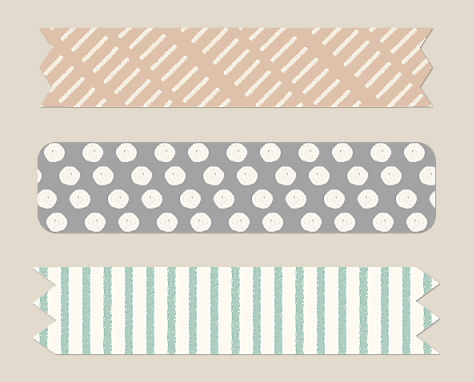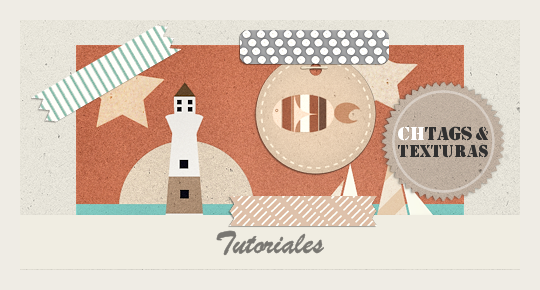Aprendizaje: cómo crear elementos en forma de cinta adhesiva (washi tape) con Selección Cargada desde Disco, Tramas y Efecto Perspective Shadow del complemento Eye Candy de Exposure® en PaintShop Pro®.
- – Descargar carpeta de recursos

- – Exposure Software® Plugin Eye Candy 7
Procedimiento
Abrir el programa Corel PaintShop Pro®: Archivo – Nuevo… – Nueva Imagen – Cargar los siguientes valores:
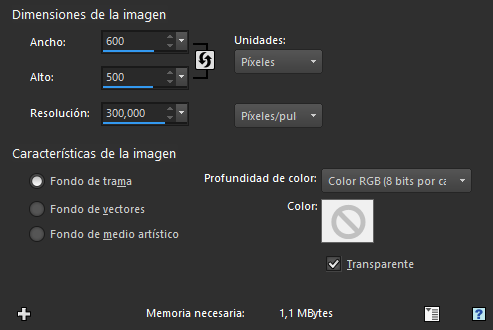
En Paleta de Capas se forma la Capa de Trama 1 / Abrir en la carpeta de Recursos del tutorial el archivo CH washitape1.PspSelection y guardar en la subcarpeta Selecciones (o Selections) que se forma en Documentos del PC cuando instalas el PaintShop Pro®. Generalmente la ruta es: Este equipo > Documentos > Corel PaintShop Pro > 2023 > Selections (o Selecciones) / Realizar el mismo procedimiento con los archivos CH washitape2.PspSelection y CH washitape3.PspSelection / Ir a Selecciones – Cargar / Guardar Selección – Cargar selección desde disco – en Selección buscar la selección CH washitape1 – Cargar:
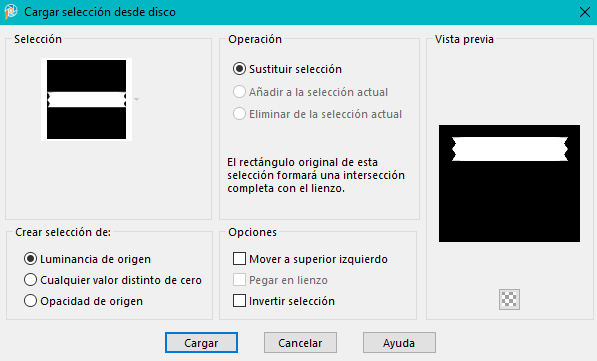
En carpeta de Recursos abrir el archivo chtramadecoVI4.png / Cargar la herramienta Bote de Pintura – En Ajustes de la herramienta, Modo de Ajuste : ninguno / En Paleta de Materiales, clic en Propiedades de Primer Plano y Pincelada: se abre recuadro Propiedades del Material – seleccionar pestaña Trama – buscar y seleccionar chtramadecoVI4: ángulo 45 – escala 30 / Con la herramienta Bote de Pintura inundar la selección con la trama / Selecciones – Anular selección / Capas – Nueva capa de trama (se forma la Capa de Trama 2) / Ir a Selecciones – Cargar / Guardar Selección – Cargar selección desde disco – en Selección buscar la selección CH washitape2 – Cargar:
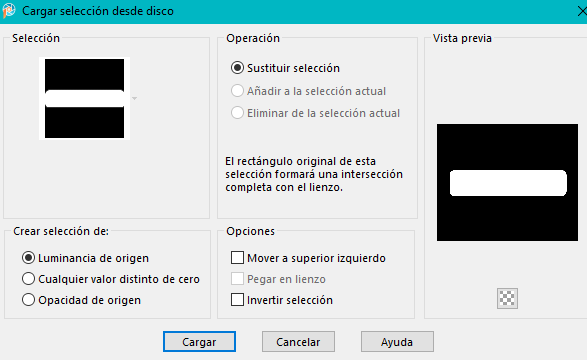
En carpeta de Recursos abrir el archivo chtramadecoVI3.png / Cargar la herramienta Bote de Pintura – En Ajustes de la herramienta, Modo de Ajuste : ninguno / En Paleta de Materiales, clic en Propiedades de Primer Plano y Pincelada: se abre recuadro Propiedades del Material – seleccionar pestaña Trama – buscar y seleccionar chtramadecoVI3: ángulo 0 – escala 25 / Con la herramienta Bote de Pintura inundar la selección con la trama / Selecciones – Anular selección / Capas – Nueva capa de trama (se forma la Capa de Trama 3) / Ir a Selecciones – Cargar / Guardar Selección – Cargar selección desde disco – en Selección buscar la selección CH washitape3 – Cargar:
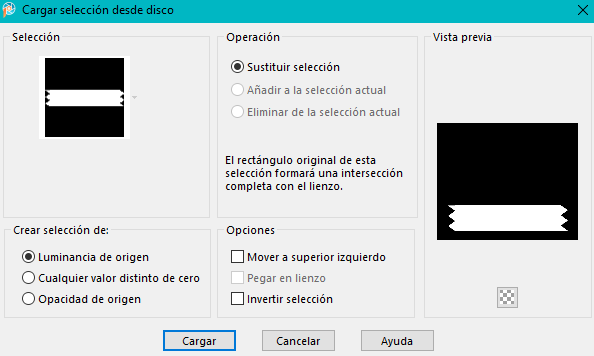
En carpeta de Recursos abrir el archivo chtramadecoVI2.png / Cargar la herramienta Bote de Pintura – En Ajustes de la herramienta, Modo de Ajuste : ninguno / En Paleta de Materiales, clic en Propiedades de Primer Plano y Pincelada: se abre recuadro Propiedades del Material – seleccionar pestaña Trama – buscar y seleccionar chtramadecoVI2: ángulo 90 – escala 20 / Con la herramienta Bote de Pintura inundar la selección con la trama / Selecciones – Anular selección / En Paleta de Capas seleccionar Capa de Trama 1: Efectos – Complementos – Alien Skin Eye Candy 6: Text Selection – Perspective Shadow – pestaña Settings – Drop (Fixed Scaling) – Angled 1 Pixel – valores: (pueden usar el plugin Eye Candy 7 con los mismos valores).
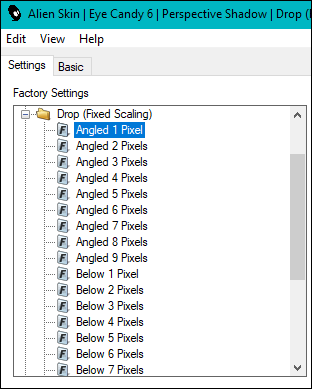
Valores en pestaña Basic:
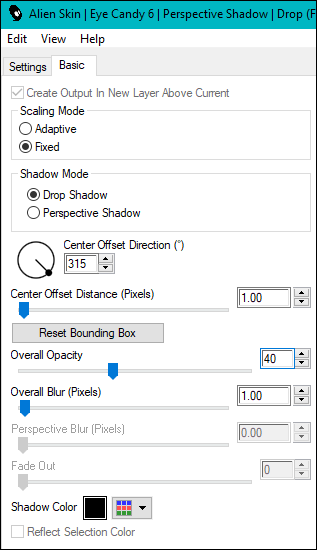
Ajustar – Nitidez – Máscara de Desenfoque – valores:
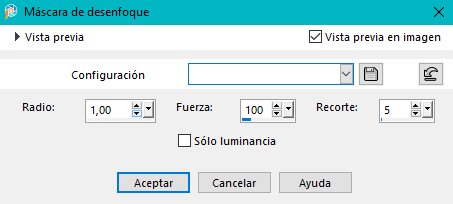
Repetir el mismo procedimiento con el complemento Alien Skin Eye Candy 6: Text Selection – Perspective Shadow, en Capas de Trama 2 y 3, utilizando los mismos valores de Settings y Basic que se aplicaron en Capa de Trama 1 / Igualmente, repetir procedimiento Ajustar – Nitidez – Máscara de Desenfoque – iguales valores, en Capa de Trama 2 y 3:
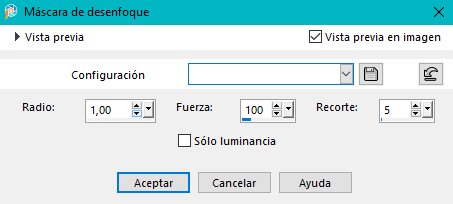
En Paleta de Capas seleccionar Capa de Trama 1: Editar Copiar / Editar – Pegar como nueva imagen – Archivo – Guardar como… WashiTape1 en formato de archivo png / Seleccionar Capa de Trama 2: Editar Copiar / Editar – Pegar como nueva imagen – Archivo – Guardar como… WashiTape2 en formato de archivo png / Seleccionar Capa de Trama 3: Editar Copiar / Editar – Pegar como nueva imagen – Archivo – Guardar como… WashiTape3 en formato de archivo png / Hemos finalizado – Felicitaciones!